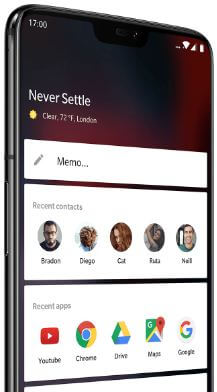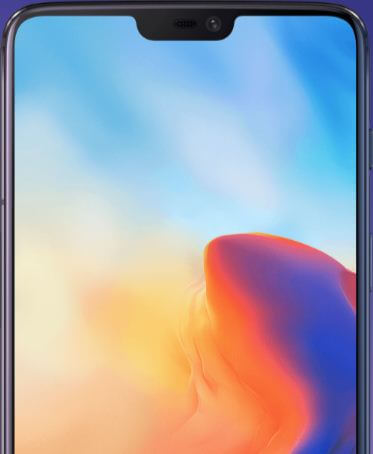كيفية تمكين OTG OnePlus 6 Oxygen OS
يحتوي جهاز OnePlus 6 على العديد من الميزات الرائعة مثل فتح الوجه بسرعة فائقة ، تسجيل المكالمات التلقائي، Notch ، مجلد ذكي ، OTG Storge ، تطبيقات مزدوجة، مزدوج الفولت وأكثر.لكن في هذا البرنامج التعليمي ، سأعلمك خطوات لتمكين OTG OnePlus 6 Oxygen OS 5.1.8 / 9؟ تم إيقاف تشغيل OTG افتراضيًا في أحدث نظام تشغيل OnePlus 6 Oxygen. يمكنك تمكين واستخدام OTG في OnePlus 6 ضمن الإعدادات المتقدمة.
ميزة OTG مفيدة في نقل البيانات من منفذ USB-C أو USB الصغير بهاتفك. سيكون تخزين OTG هذا يتم تعطيله تلقائيًا بعد 10 دقائق من عدم النشاط في جهاز OnePlus 6 / 5T / 5 / 3T / 3. أذا أردت قم بتمكين OTG الذي يعمل دائمًا على OnePlus 6 / 5T / 5 / 3T / 3، شكرًا لعضو XDA الكبير Fif على تمكين OTG بشكل دائم على أجهزة OnePlus بدون جذر. اتبع العملية الموضحة أدناه خطوة بخطوة لتمكين OTG OnePlus 6 Oxygen OS يدويًا.
قد يعجبك هذا:
كيفية استخدام المجلد الذكي في OnePlus 6
كيفية إنشاء مجلد تطبيق على OnePlus 6
كيفية استخدام شريط تمرير التنبيه في OnePlus 6
كيفية تمكين OTG OnePlus 6 Oxygen OS 5.1.7 / 8/9

يمكنك العثور على خيار OnePlus 6 OTG ضمن الإعدادات المتقدمة في جهازك. تحقق من الإعدادات المحددة أدناه لتمكين / تعطيل OTG على جهاز OnePlus 6 Oreo 8.1.
الخطوة 1: اسحب لأسفل مركز الإشعارات وانقر فوق إعدادات علامة الترس
الخطوة 2: صنبور المتقدمة تحت العناوين الفرعية للنظام
في إعدادات OnePlus 6 المتقدمة ، يمكنك رؤية إمكانية الوصول ، الطاقة المجدولة أو إيقاف تشغيلهاووضع الجيب وتخزين OTG وإدارة التطبيقات الحديثة والمزيد من الإعدادات. افتراضيًا ، تم إيقاف تشغيل تبديل تخزين OTG.
الخطوه 3: قم بتشغيل التبديل تخزين OTG
بعد 10 دقائق من عدم النشاط تلقائيًاقم بإيقاف تشغيل OTG في OnePlus 6 Oxygen OS والأجهزة الأخرى. إذا كنت تشعر بالضيق بسبب هذا النشاط ، فقم بتمكين OTG الذي يعمل دائمًا على OnePlus 6 / 5T / 5 / 3T / 3 التي تعمل بأجهزة Oxygen OS بدون جذر لهاتفك. من السهل جدًا تمكين / تعطيل إعداد تخزين OnePlus 6 OTG يدويًا.
كيفية إخفاء التطبيقات في OnePlus 6 باستخدام ميزة المساحة المخفية
يمكنك استخدام المساحة المخفية في جهاز OnePlus 6 لإخفاء التطبيقات من درج التطبيقات في أجهزتك.
الخطوة 1: افتح درج التطبيق في OnePlus 6 الخاص بك
الخطوة 2: انتقد الشاشة الجانب الأيمن للوصول إلى مساحة OnePlus 6 المخفية
الخطوه 3: صنبور + أيقونة في الزاوية اليمنى السفلى
الخطوة الرابعة: حدد التطبيقات لإخفاء
الخطوة الخامسة: بعد التطبيق المحدد ، انقر فوق زر العودة
تظهر الآن على شاشة جهازك قائمة بالتطبيقات التي أخفيتها. سوف تستخدم أيضًا خزانة تطبيقات OnePlus 6 ميزة لقفل التطبيقات المهمة في جهازك لحماية بياناتك المهمة.
و هذا كل شيء. نأمل أن يوضح هذا كيفية تمكين OTG OnePlus 6 Oxygen OS. إذا كان لديك أي نوع من المشاكل ، أخبرنا في مربع التعليقات أدناه. ابق وتواصل معنا للحصول على آخر التحديثات.